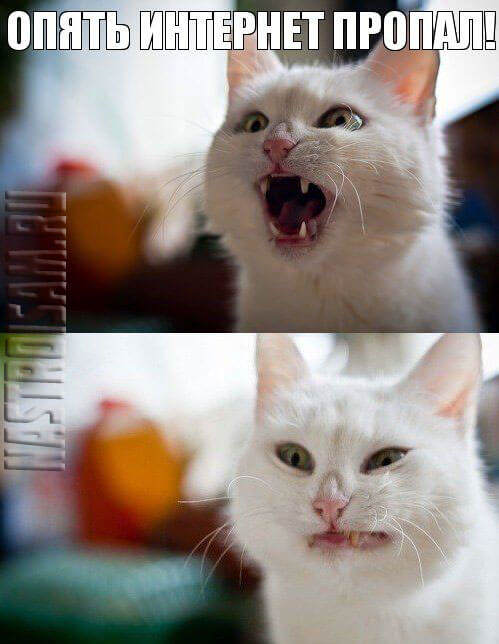Простий домашній бездротовий маршрутизатор з WiFi – це самостійно багатофункціональний пристрій, фактично не залежить від операційної системи комп’ютера. У разі якихось проблем, що виникають при його роботі, звичайний середньостатистичний користувач може зіткнутися з тим, що виявиться не в змозі з’ясувати чому зникає доступ в Інтернет через роутер хоча б у якій стороні шукати причину виникнення проблеми. Толі це збій у провайдера, чи тупить і не роздає доступ сам маршрутизатор. Насправді є кілька простих дій, які доступні користувачу практично з будь-яким рівнем комп’ютерної грамотності.
Крок 1. Перезавантажте роутер і комп’ютер.
Так-так, це нехитра дія дозволяє повернути доступ в мережу Інтернет в 90% випадків. Справа в тому, що маршрутизатор це такий же комп’ютер, на якому встановлена unix-подібна операційна система. І так само, як і комп’ютер, вона може давати збої і глючити. Наприклад, у мене був ADSL-модем D-Link, який стабільно раз в 3-4 дня зависав і допомагала саме перезавантаження. З часів, звичайно, вийшла більш свіжа прошивка і проблема була вирішена. Але до цього моменту всі лікувалося саме перезавантаженням.
Крок 2. Подивіться на індикатори (лампочки на корпусі).
У Вас повинні горіти кілька індикаторів – харчування, WAN-з’єднання або Internet та мережу Wi-Fi:
Якщо є комп’ютер або ноутбук, підключений через Ethernet-кабель (індикатор LAN). Якщо це так – переходьте до кроку 3.
– Якщо горить лише одна лампочка «Power» означає подачу живлення, а інші не горять, незважаючи на те, що кабелі підключені до маршрутизатора, то найчастіше це сумний знак, який свідчить про те, що злетіла прошивка або є апаратні проблеми.
Вихід найчастіше один – нести в сервіс або купувати новий.
– Якщо горять абсолютно всі лампочки – спробуйте відключати по черзі кабелі від пристрою і дивитися на реакцію. Якщо індикатори не реагують і все так само продовжують горіти – швидше за все злетіла прошивка.
– Не горить індикатор WAN-з’єднання. Зазвичай він маркований як «WAN» або «Internet». У випадку, якщо у Вас ADSL-модем, то це індикатор «DSL», якщо ж Ви підключені через оптичний ONT-термінал, то там він може називатися «PON» або «Link».
Вимкніть вхідний кабель з роз’єму на маршрутизаторі і знову ввімкніть. При підключенні по ADSL – перевірте на всякий випадок з’єднання на сплітері, у випадку з GPON – перевірте оптичну розетку, якщо у Вас така встановлена. Якщо не допомогло – телефонуйте в техпідтримку провайдера, так як ушкодження швидше за все на лінії або на обладнанні провайдера.
Крок 3. Перевірте налаштування.
Для цього Вам треба зайти у веб-інтерфейс (ip-адреса як правило 192.168.1.1 або 192.168.0.1) і подивитися що налаштоване в розділі «Internet» або «WAN». Само-собою Ви повинні знати параметри інтернет-з’єднання. В разі чого – їх можна уточнити в техпідтримки провайдера.
Примітка: співробітники першої лінії технічної підтримки провайдера дуже люблять радити абонентам скидання конфігурації маршрутизатора за допомогою кнопки Reset. Не поспішайте це робити, бо цим ви його повністю «обнулите» і доведеться заново все прописувати або викликати для цього фахівця і платити гроші. Краще спочатку підготуйтеся – уточніть «від і до» всі необхідні параметри і знайдіть інструкцію для свій моделі – а вже потім приступайте до активних дій.
Якщо нічого підозрілого не виявлено і всі параметри виставлені вірно, переходьте до кроку 4.
Крок 4. Перевірте підключені пристрої.
Вам потрібно переконатися, що інтернет через роутер пропадає на всіх підключених клієнтів. Для цього вони повинні бути в мережі одночасно. Як тільки доступ в Інтернет пропаде на одному з них відразу перевіряйте його відсутність і на інших:
– доступ пропадає тільки на одному з пристроїв.
Це означає, що на ньому або програмний збій і треба дивитися налаштування та параметри системи безпеки, або проблема з мережним адаптером. Спробуйте переключити кабель від комп’ютера в сусідній порт маршрутизатора:
Якщо не допоможе, то схоже, що у Вас проблеми з мережевою платою на компі. Перевірте які параметри IP прописані у властивостях протоколу Інтернету TCP/IPv4. Можливо доведеться оновити або перевстановити драйвер.
Якщо ж доступ відновився – то попередній порт був налаштований під іншу послугу – наприклад, IPTV.
– через кабель Інтернет є, по WiFi – ні.
При такому розкладі потрібно перевіряти налаштування Вай-Фай на роутері. Дуже часто причиною є те, що бездротові клієнти не можуть отримати IP-адресу або адреси DNS-серверів. Спробуйте прописати їх вручну. Іноді причиною може стати невірна групування портів. Наприклад, Ви налаштовували IPTV і в цю групу додали і бездротову мережу.
– доступ пропадає абсолютно з усіх підключених пристроїв.
Співчуваю, але мабуть Вам все-таки доведеться викликати фахівця, так як проблема носить більш складний характер і без кваліфікованої допомоги не обійтися.
Якщо нічого не допомагає…
Якщо у Вас ноутбук або стаціонарний комп’ютер стоїть поруч з маршрутизатором, то можна спробувати від’єднати кабель провайдера, який приходить до Вас у квартиру, підключити його безпосередньо в мережеву плату комп’ютера, налаштувати з’єднання і спробувати вийти в Інтернет. Якщо це успішно вдалося, то тут вже треба шукати проблему у Вашому роутері і розбиратися чому він не роздає доступ. А от якщо і безпосередньо не виходить – швидше за все проблеми у провайдера. Єдина застереження, це спосіб перевірки підійде тільки у разі підключення за технологією FTTB (ETTH). Якщо у Вас оптика GPON або старий добрий ADSL, то він не підійде і доведеться дзвонити в технічну підтримку для виклику монтера.